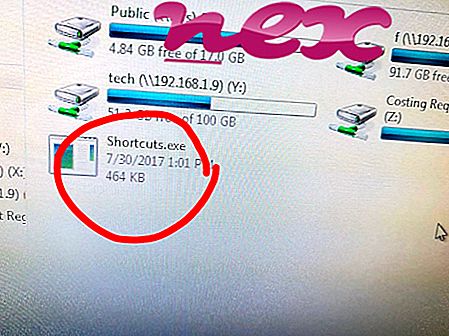Het proces dat bekend staat als SmartWeb Application behoort tot software SmartWeb van SoftBrain Technologies.
Beschrijving: SmartWebApp.exe is niet essentieel voor Windows en veroorzaakt vaak problemen. SmartWebApp.exe bevindt zich in een submap van de profielmap van de gebruiker of staat soms in een submap van "C: \ Program Files" -eg C: \ Users \ USERNAME \ AppData \ Local \ SmartWeb \ . Bekende bestandsgrootten op Windows 10/8/7 / XP zijn 557.088 bytes (60% van alle exemplaren), 557.416 bytes of 553.832 bytes.
Het programma is niet zichtbaar. Het bestand heeft een digitale handtekening. Het is geen Windows-systeembestand. SmartWebApp.exe is een met Verisign ondertekend bestand. SmartWebApp.exe kan verbinding maken met internet en toepassingen monitoren. Daarom is de technische veiligheidsbeoordeling 40% gevaarlijk .
Deze variant verwijderen: Als u problemen ondervindt met SmartWebApp.exe, wilt u misschien het volgende doen:
- wenden tot de software-ontwikkelaar [1] [2], Smart-web, voor advies
- verwijder het bijbehorende programma (Start> Configuratiescherm> Een programma verwijderen> SoftBrain Technologies Ltd. of SmartWeb )
Belangrijk: Controleer het SmartWebApp.exe-proces op uw pc om te zien of dit een bedreiging is. Als SmartWeb Application de zoekmachine van uw browser en de startpagina heeft gewijzigd, kunt u de standaardinstellingen van uw browser als volgt herstellen:
Reset standaard browserinstellingen voor Internet Explorer ▾- Druk in Internet Explorer op de toetscombinatie Alt + X om het menu Tools te openen.
- Klik op internetopties .
- Klik op het tabblad Geavanceerd .
- Klik op de knop Opnieuw instellen ...
- Schakel de optie Persoonlijke instellingen verwijderen in.
- Kopieer chrome: // settings / resetProfileSettings in de adresbalk van uw Chrome-browser.
- Klik op Opnieuw instellen .
- Kopieer over: ondersteuning in de adresbalk van uw Firefox-browser.
- Klik op Firefox vernieuwen .
De volgende programma's zijn ook nuttig gebleken voor een diepere analyse: een Security Task Manager onderzoekt het actieve SmartWebApp-proces op uw computer en vertelt u duidelijk wat het doet. De bekende anti-malwaretool B van Malwarebytes vertelt u of de SmartWebApp.exe op uw computer irritante advertenties weergeeft en vertraagt. Dit soort ongewenste adware-programma wordt door sommige antivirussoftware niet als een virus beschouwd en is daarom niet gemarkeerd voor opruimen.
Een schone en opgeruimde computer is de eerste vereiste om pc-problemen te voorkomen. Dit betekent een scan uitvoeren op malware, je harde schijf schoonmaken met 1 cleanmgr en 2 sfc / scannow, 3 programma's verwijderen die je niet langer nodig hebt, controleren op Autostart-programma's (met 4 msconfig) en Windows '5 Automatische update inschakelen. Vergeet nooit om periodieke back-ups uit te voeren, of op zijn minst om herstelpunten in te stellen.
Als u een reëel probleem ondervindt, probeer dan het laatste wat u deed te herinneren, of het laatste dat u installeerde voordat het probleem voor de eerste keer verscheen. Gebruik de opdracht 6 resmon om de processen te identificeren die uw probleem veroorzaken. Zelfs voor ernstige problemen, in plaats van Windows opnieuw te installeren, kunt u beter uw installatie herstellen of, voor Windows 8 en latere versies, de opdracht 7 DISM.exe / Online / Cleanup-image / Restorehealth uitvoeren. Hiermee kunt u het besturingssysteem herstellen zonder gegevens te verliezen.
svchostx64.exe ecigstats.exe neurowisebho.dll SmartWebApp.exe suiteservice.exe winspystop.exe hpmup091.bin agent.bat rzpnk.sys idtb.dll win32sta.dll